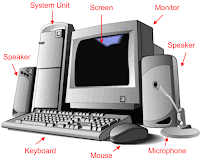Beberapa aplikasi dimaksud adalah sebagai berikut.
Digunakan untuk mencari karakter yang tidak umum
Digunakan untuk troubleshooting di PC.
Digunakan untuk diagnosis audio video card anda
Digunakan untuk membuat karakter baru di windows anda
Digunakan untuk membuat self-extracting / self-installing package. seperti file Zip
Digunakan untuk membuat sincronisasi.
Digunakan untuk melihat konten dari Windows clipboard
Digunakan untuk membuka Windows Media Player versi 5.1
Digunakan untuk keperluan database
Digunakan untuk memasukkan objek kedalam file.
Digunakan untuk mengubah system.ini dan win.ini
Digunakan untuk konfigurasi account di windows.
Digunakan untuk melakukan koneksi internet sebelum ada browser.
Digunakan untuk monitoring driver di windows anda
Digunakan untuk chat sec
Digunakan untuk mengontrol program startup
Digunakan untuk memonitor PC anda.
Merupakan warisan dari Windows 3.x desktop shell
Digunakan untuk mengatur group policy dan otorisasi, apabila Anda menggunakan Active Directory.
Merupakan aplikasi seperti buku telepon
Digunakan untuk tweaking dan editing registry windows
Digunakan untuk membuat shared folder dalam jaringan
Digunakan untuk verifikasi signature
Digunakan untuk menampilkan sound control di System Tray
Cara untuk menjalankan aplikasi-aplikasi tersebut adalah sebagai berikut.







 3:00 AM
3:00 AM
 Putu Meiyanto
Putu Meiyanto